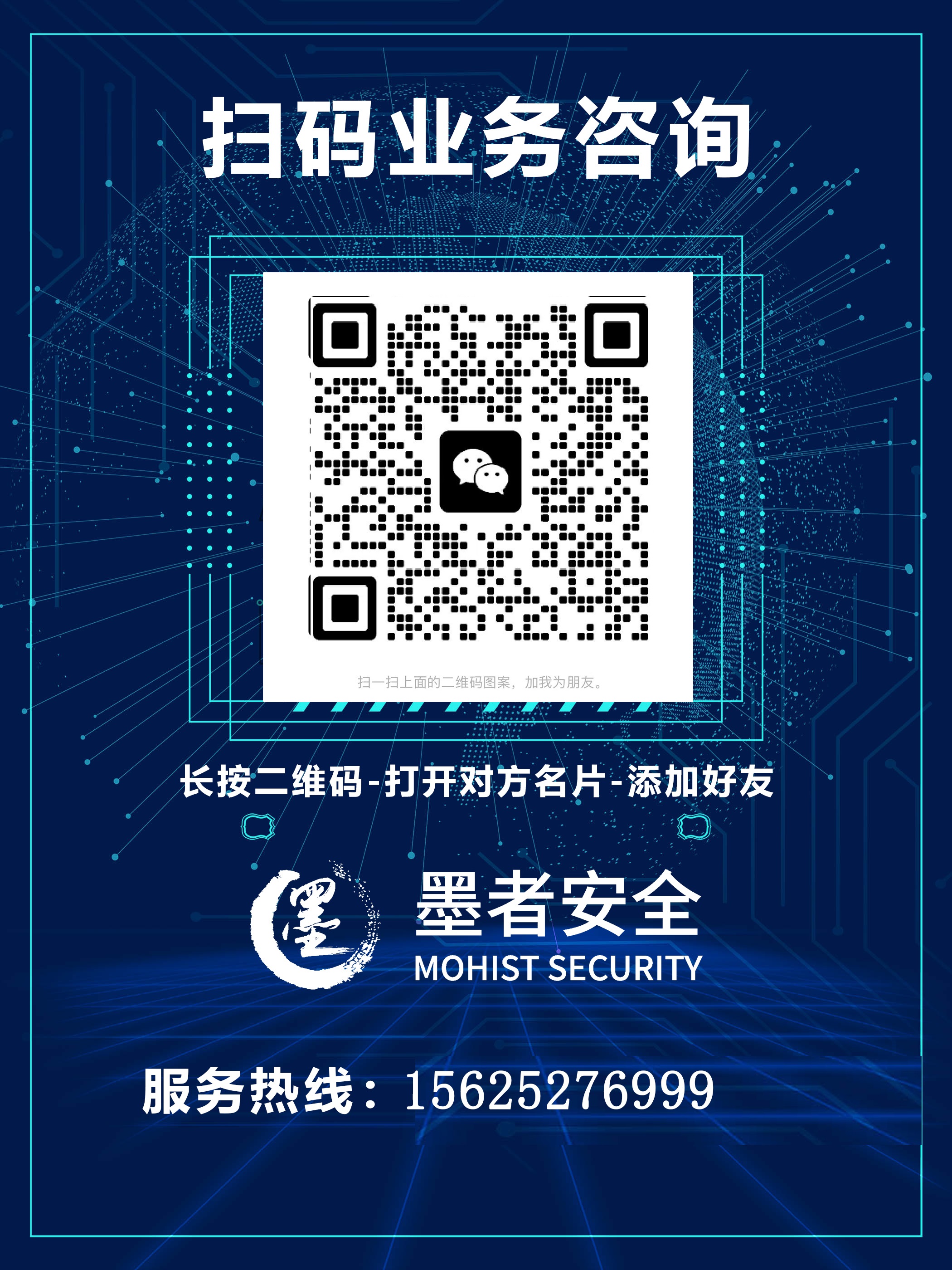ESXI中的427端口:服务揭秘与IP地址修改全攻略(图文)
来源:mozhe 2025-04-09
ESXI 427 端口服务介绍
ESXI,全称 VMware ESXi,是 VMware 公司开发的企业级虚拟套件,用于硬件虚拟化 。它并非安装在操作系统上的软件应用程序,而是直接安装在硬件上,集成了重要的操作系统组件。ESXi 专为运行虚拟机、最大限度降低配置要求和简化部署而设计,用户仅需几分钟便可完成从安装到运行虚拟机的全过程,能有效整合硬件资源,实现更高的容量利用率,提升性能,还能通过集中管理功能精简 IT 管理,降低成本。
在 ESXI 环境中,427 端口关联着 OpenSLP 服务。OpenSLP 即 “Service Location Protocol V2” 协议的实现,是 IETF 标准跟踪协议 。它主要用于提供允许网络应用程序发现网络服务是否存在、位置和配置的功能。举例来说,在一个大型企业网络中,有众多的网络服务,如文件服务器、打印服务器等,OpenSLP 服务就像是一个智能的导航系统,帮助网络应用程序快速准确地找到这些服务的位置和相关配置信息,使得各个设备和服务之间能够高效协作。
然而,427 端口也存在安全隐患。由于 OpenSLP 服务的一些漏洞,使得 427 端口成为了攻击者的目标。比如在 2021 年就被曝出,攻击者与 ESXi 处于同一网段且可以访问 427 端口时,能够通过向 427 端口发送恶意请求包,触发 OpenSLP 服务中的堆溢出漏洞,最终造成远程代码执行 。这就好比黑客找到了一扇未锁好的门(427 端口),通过一些恶意手段(发送恶意请求包),闯入了系统内部,获取服务器系统权限,最终控制目标服务器,导致数据泄露、系统瘫痪等严重后果。在当时,多个国家数千台服务器遭到入侵,造成了极大的损失和影响。
427 端口监听 IP 地址修改原因
在 ESXI 系统中,修改 427 端口监听的 IP 地址,往往有着诸多重要原因,关乎网络的稳定、安全与高效运行。
网络架构调整
随着企业业务的拓展或网络布局的优化,原有的网络架构可能不再适应新的需求。例如,企业进行了大规模的部门重组,或者新开设了分支机构,这就需要对网络进行重新规划。在这个过程中,IP 地址的分配也会发生变化。如果 427 端口监听的还是旧的 IP 地址,就如同快递员拿着旧地址去送货,必然无法准确送达。所以,为了确保 OpenSLP 服务能在新的网络架构中正常运作,与其他设备和服务实现无缝对接,就需要修改 427 端口监听的 IP 地址,使其与新的网络规划相匹配。
安全需求
安全始终是网络管理的重中之重。427 端口由于关联的 OpenSLP 服务存在漏洞,容易成为黑客攻击的入口。若 427 端口监听的 IP 地址处于一个不安全的网络环境,比如处于公共网络中,或者与一些存在安全隐患的设备处于同一网段,就大大增加了被攻击的风险。通过修改 427 端口监听的 IP 地址,将其限制在一个受信任的、安全的网络范围内,比如企业内部的核心安全网段,就相当于给这扇容易被攻击的 “门” 换了一个更安全的位置,能够有效降低被攻击的可能性,保护系统免受恶意入侵,避免数据泄露、系统瘫痪等严重后果。就像在 2021 年的那次大规模攻击事件中,如果相关服务器提前修改了 427 端口监听的 IP 地址到安全网段,或许就能避免被黑客轻易攻击,从而避免数千台服务器沦陷,保障企业的信息安全和业务正常运转。
提升网络性能
不合理的 IP 地址配置可能会导致网络拥堵、数据传输延迟等问题,影响网络性能。当 427 端口监听的 IP 地址所在的网络链路负载过高,或者与其他重要服务争夺网络资源时,就会影响 OpenSLP 服务的响应速度和数据传输效率。通过修改 427 端口监听的 IP 地址到一个网络资源充足、链路状况良好的 IP 上,就如同给服务换了一条更通畅的高速公路,能够优化网络流量分配,减少网络冲突,提高数据传输的速度和稳定性,让 OpenSLP 服务能够更高效地为网络应用程序提供服务发现和配置信息,进而提升整个网络系统的性能,确保企业业务的高效运行。
修改前准备工作
在着手修改 ESXI 中 427 端口监听的 IP 地址之前,务必做好充分的准备工作,这不仅关乎修改过程的顺利进行,更关系到整个系统的稳定性和数据安全。
数据备份
数据是企业和个人的核心资产,在进行任何可能影响系统运行的操作之前,数据备份都至关重要。由于修改 427 端口监听的 IP 地址这一操作可能会出现意外情况,比如配置错误导致系统短暂故障,甚至极端情况下可能出现数据丢失的风险。因此,提前备份数据就像是给数据上了一份保险。你可以使用专业的数据备份软件,如 Veeam Backup & Replication,它专门针对 VMware 环境进行优化,能够实现快速、可靠的备份和恢复。也可以利用 ESXI 自带的备份功能,例如通过 vSphere Client 创建主机配置文件进行导出备份 。将重要的数据,包括虚拟机磁盘文件、配置文件等,备份到外部存储设备或者其他安全的网络位置,确保在修改过程中即使出现问题,也能迅速恢复数据,保证业务的连续性。
确认管理员权限
修改 427 端口监听的 IP 地址属于系统级别的重要操作,需要具备足够的权限。只有拥有管理员权限,才能对系统的网络配置进行修改。在 ESXI 系统中,管理员账号通常具有最高权限,在操作之前,务必确认登录的账号为管理员账号,并且密码正确无误。如果你不确定当前账号是否具有管理员权限,可以在 ESXI 管理界面中查看用户权限设置,或者联系系统管理员进行确认。没有管理员权限,就无法进行后续的修改操作,强行尝试可能会导致权限不足的错误提示,甚至可能触发系统的安全警报。
规划新 IP 地址
新 IP 地址的规划是修改 427 端口监听 IP 地址的关键环节。首先,要确保新 IP 地址与当前网络环境相匹配,符合企业或组织的网络规划策略。比如,新 IP 地址应与所在网段的子网掩码、网关等参数协调一致。同时,要避免新 IP 地址与网络中已有的设备 IP 地址冲突。可以通过网络管理工具,如 IP 地址管理(IPAM)系统,来查看当前网络中已分配的 IP 地址情况,选择一个未被使用的、合适的 IP 地址。还需考虑新 IP 地址的安全性和性能。如果是出于安全需求修改 IP 地址,应将其设置在一个受信任的、安全的网段内;若为提升网络性能,则要选择网络资源充足、链路状况良好的 IP。规划好新 IP 地址后,记录下相关的网络参数,如子网掩码、网关、DNS 服务器等,以便在修改过程中准确填写 。
修改 IP 地址的详细步骤
直连显示器或虚拟控制台修改
如果你的 ESXI 主机连接了显示器,或者你可以通过虚拟控制台进行操作,那么可以按照以下步骤修改 427 端口监听的 IP 地址:
- 进入设置界面:启动 ESXI 主机后,在开机界面按下 F2 键,进入系统设置界面。此时,系统会提示你输入用户名和密码进行身份验证,输入具有管理员权限的账号和正确密码后,回车确认。
- 选择网络配置选项:成功登录后,在设置界面中,使用方向键选择 “configure Management Network” 选项,然后按下回车键。这个选项是专门用于配置 ESXI 主机的管理网络相关设置的,我们修改 IP 地址的操作就在这里进行 。
- 选择网卡或直接修改 IP:进入 “configure Management Network” 界面后,如果你的主机有多个网卡,且你需要更换用于 427 端口监听的 IP 地址所绑定的网卡,那么选择 “Network Adapter” 选项,通过方向键选择你想要绑定的网卡,然后回车确认。如果你不需要更换网卡,直接选择 “IPV4 Configuration” 选项进入 IP 地址配置界面 。
- 修改 IP 地址:在 “IPV4 Configuration” 界面中,你会看到当前的 IP 地址配置信息。如果当前是动态获取 IP 地址(DHCP),需要先将获取方式改为静态。使用方向键选中 “Set static IPv4 address and network configuration” 选项,然后按下空格键勾选。接着,将光标移动到 “IP Address”“Subnet Mask”“Default Gateway” 等选项处,分别输入你规划好的新 IP 地址、子网掩码和默认网关 。例如,新 IP 地址为 192.168.1.100,子网掩码为 255.255.255.0,默认网关为 192.168.1.1 。
- 保存并重启网络:完成 IP 地址及相关参数的修改后,按下回车键确认。然后按 Esc 键返回上一级界面,此时系统会弹出一个确认框,提示你是否保存刚刚修改的 IP 地址设置并重启管理网络,选择 “Yes” 并回车,ESXI 主机将应用新的 IP 地址设置并重启管理网络服务 。
开启 SSH 通过命令行修改
如果你无法直接通过显示器或虚拟控制台操作,也可以通过开启 SSH 服务,使用命令行的方式来修改 427 端口监听的 IP 地址:
- 启用 ESXI 安全 Shell 功能:首先,你需要启用 ESXI 的安全 Shell(SSH)功能。可以通过 ESXI 管理界面来操作,登录 ESXI 管理界面后,在界面中找到 “操作” 选项,然后依次选择 “服务” - “启用安全 Shell(SSH)”。启用成功后,ESXI 主机将允许通过 SSH 协议进行远程连接 。
- SSH 连接主机:使用 SSH 客户端工具,如 SecureCRT、PuTTY 等。打开 SSH 客户端,输入 ESXI 主机的当前 IP 地址,端口号默认为 22(如果未修改的话),然后点击连接。在弹出的身份验证窗口中,输入 ESXI 主机的管理员账号和密码,登录到 ESXI 主机的命令行界面 。
- 进入网络配置界面:登录成功后,在命令行中输入 “dcui” 命令,回车。这将打开 ESXI 的系统管理界面(虽然是通过命令行打开,但功能与直接在显示器上看到的管理界面类似)。在这个界面中,按下 F2 键,输入管理员账号和密码,进入设置界面。然后选择 “Configure Management Network” 选项,回车进入网络配置界面 。
- 配置静态 IP 地址:在网络配置界面中,选择 “IPv4 Configuration” 选项,回车。接下来的操作与直连显示器或虚拟控制台修改时类似,将获取 IP 地址的方式改为静态(如果当前是动态获取),然后输入新的 IP 地址、子网掩码和默认网关。输入完成后,按下 Esc 键,系统会提示你是否应用配置并重启管理网络,选择 “Yes” 并回车确认 。完成上述操作后,ESXI 主机将使用新的 IP 地址进行网络通信,427 端口监听的 IP 地址也随之修改完成。
修改后的验证工作
在完成 ESXI 中 427 端口监听 IP 地址的修改后,为确保修改成功且系统正常运行,需要进行一系列的验证工作。
ping 测试
ping 测试是一种简单且常用的网络连通性测试方法。打开命令提示符(Windows 系统)或终端(Linux 系统),在命令行中输入 “ping 新 IP 地址”,例如 “ping 192.168.1.100”。如果修改成功,会看到类似以下的回复信息:“来自 192.168.1.100 的回复:字节 = 32 时间 < 1ms TTL=64” ,这表明当前设备与 ESXI 主机的新 IP 地址之间网络连通正常。如果 ping 测试失败,显示 “请求超时” 等错误信息,则可能是修改过程中出现了问题,比如 IP 地址配置错误、网络连接故障等,需要重新检查 IP 地址的设置以及网络连接状况。
访问 ESXI 管理平台
在浏览器中输入 ESXI 主机的新 IP 地址,按下回车键后,如果能正常打开 ESXI 管理平台的登录界面,说明修改后的 IP 地址能够正常用于管理 ESXI 主机。在登录界面输入正确的管理员账号和密码,成功登录到管理平台后,可以进一步查看系统状态、网络配置等信息,确认系统是否正常运行,427 端口相关的服务是否正常工作。如果无法访问管理平台,可能是 IP 地址修改错误、防火墙限制等原因。首先要检查 IP 地址是否输入正确,其次查看 ESXI 主机的防火墙设置,确保新 IP 地址没有被防火墙阻挡访问。若使用的是第三方防火墙设备,也需要检查其规则设置 。
检查 OpenSLP 服务状态
可以通过 ESXI 管理平台或命令行来检查 OpenSLP 服务的状态。在 ESXI 管理平台中,找到 “服务” 选项,查看 OpenSLP 服务是否处于运行状态。若处于运行状态,说明 427 端口对应的服务正常工作,修改 IP 地址未对其造成影响。在命令行中,可以使用 “esxcli network service list | grep openslp” 命令来查看 OpenSLP 服务的状态 。如果显示 “openslp: running”,则表示服务正常运行。若服务状态异常,显示 “stopped” 或其他错误信息,可能是修改 IP 地址的过程中影响了服务的启动,需要检查服务配置文件、依赖项等,排查问题并进行修复 。通过这一系列的验证工作,能够确保 ESXI 中 427 端口监听 IP 地址的修改成功,系统和相关服务能够正常、稳定地运行。
总结与注意事项
修改 ESXI 中 427 端口监听的 IP 地址,能够在网络架构调整时让系统适配新布局,满足安全需求以抵御潜在攻击,还能提升网络性能保障服务高效运行 。整个修改过程,从前期的数据备份、权限确认和 IP 地址规划,到直连显示器或虚拟控制台修改以及开启 SSH 通过命令行修改这两种方式的具体操作,再到修改后的 ping 测试、访问 ESXI 管理平台和检查 OpenSLP 服务状态等验证工作,每一步都紧密相连,缺一不可。
在操作过程中,一定要严格按照步骤进行,任何一个小的失误都可能导致修改失败,甚至影响系统的正常运行。比如在修改 IP 地址时,输入错误的 IP 地址、子网掩码或网关,就会导致网络连接异常。修改前的数据备份工作千万不能省略,它是数据安全的最后一道防线,即使出现意外情况,也能通过备份数据迅速恢复业务,将损失降到最低。同时,修改完成后的验证工作也至关重要,只有通过全面的验证,才能确保系统正常运行,427 端口相关服务不受影响 。
关于墨者安全
墨者安全致力于安全防护、服务器高防、网络高防、ddos防护、cc防护、dns防护、防劫持、高防服务器、高防dns、网站防护等方面的服务,全网第一款指纹识别技术防火墙,自研的WAF指纹识别架构,提供任意CC和DDoS攻击防御。
最新文章
-
别让DNS UDP攻击“拖垮”你的网络!(图文)网络世界的 “隐形杀手”
在当今数字化时代,网络已经成为人们生活中不可或 -
被DDoS攻击后,如何揪出幕后黑手?(图文)DDoS 攻击是什么?
**
DDoS,全称 Distributed Denial of Service,也就是分布式拒绝服务攻 -
解锁SLP 427:网络世界的服务探险家(图文)什么是 SLP 427
SLP 427,即服务定位协议(Service Location Protocol)使用的 427 端口,它 -
揭秘智能CC攻击检测:守护网络安全的“隐形卫士”(图文)CC 攻击:网络世界的隐匿威胁
**
在互联网这个充满机遇与挑战的虚拟世界里,网络安全始终 -
扒一扒恶意爬虫UA那些不为人知的秘密(图文)爬虫与 UA:基础概念
**
在互联网的广袤世界里,爬虫和用户代理(User - Agent,简称 UA)是两个